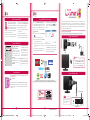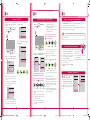5
Tag On (alguns modelos)
Tag On é uma tecnologia de trans-
missão de dados usada em dispo-
sitivos compatíveis com NFC (Near
Field Communication). Apenas to-
cando o smartphone na etiqueta
Tag On é possível compartilhar ar-
quivos entre o dispositivo e a TV.
Para conectar o smartphone e a TV usando
Tag On, é necessário que o dispositivo e a
TV estejam conectados na mesma rede do-
méstica ou que a função Miracast / Intel's
WiDi esteja configurada como Ligado.
Evite problemas de reconhecimento:
Não instale a etiqueta Tag On nas partes
metálicas da TV.
Não amasse ou dobre a etiqueta.
Função disponível somente para dispositi-
vos na versão ICS (Android 4.0) ou superior.
T
ag On
(Configurações)
Rede Wi-Fi Direct
Se uma rede local não estiver
disponível, você pode conectar
um dispositivo portátil direta-
mente ao televisor utilizando
Wi-Fi Direct.
Com SmartShare, você pode
compartilhar arquivos ou telas
de dispositivos conectados via
Wi-Fi Direct.
1. Ao ativar Wi-Fi Direct, uma
lista de dispositivos compa-
tíveis é exibida. Selecione o
dispositivo desejado, confir-
me e aguarde a conexão, ou
se preferir efetue a conexão
através do seu dispositivo.
NOTA: Minimize as interferên-
cias de comunicação ajustando
a função para Desligado quando
não possuir dispositivo compa-
tível.
Conexão Wi-Fi Direct
Rápido
WI-FI DIRECT
Nenhuma
Guest
Wenderson
AZAPW
uLGE
Imagem
Som
Rede
Geral
Segurança
Acessibilidade
ATUALIZAR LISTA
LIGADO
Usando o Miracast envie áudio e vídeo de um dispositivo conectado sem
fios direto para sua TV.
Screen Share
1. No dispositivo portátil, ative a função Miracast selecionando Ligado.
2. Quando sua TV for detectada, selecione-a em seu dispositivo portátil.
Quando a conexão for concluída, a tela do dispositivo portátil será exi-
bida na TV.
Conexão Miracast
MBM64101906_SMART_webOS_14_REV01_GABARITO.indd 5 2014-04-10 09:02:58
6
MBM64101906 REV.00 ABR /14
Com a função WiDi (Wireless Display) é pos-
sível reproduzir áudio e vídeo de um notebook
na sua TV usando a rede Wi-Fi. A função está
disponível nos modos Live TV e nas entradas
externas, em outro a TV não será detectada.
Screen Share
1. No notebook execute o programa Intel WiDi
( ).
TV´s LG não necessitam de registro.
Para mais informações sobre Intel WiDi,
acesse http://intel.com/go/widi.
É possível controlar seu PC usando o Con-
trole Smart Magic (versão WiDi 4.2 ou su-
perior).
2. O programa detecta automaticamente os
dispositivos suportados. Na lista, selecione
a TV desejada e clique em Conectar. Digite
o número exibido na tela da TV (
A
) em seu
notebook e, em seguida, clique em Conti-
nuar.
Tela do Notbook
3. A tela do Notebook será exibida na tela da
TV. A qualidade do sinal wireless é impres-
cindível, portanto verifi que a potência do si-
nal afi m de evitar perda de imagem.
Conexão WiDi (Wireless Display)
MBM64101906_SMART_webOS_14_REV01_GABARITO.indd 6 2014-04-10 09:03:01
Com a LG Smart TV basta apontar e clicar para assumir total controle do seu entretenimento. Você
pode navegar livremente na internet, se conecta a outros aparelhos como PC, Smartphones e ta-
blets, e ainda conta com a maior loja de aplicativos do mercado com conteúdo em português! Este
guia é para orientá-lo sobre as confi gurações necessárias para você desfrutar de todos esses bene-
fícios. Bem-vindo ao mundo LG Smart TV!
GUIA DE INSTALAÇÃO
Conexão de Rede Sem Fio
Roteador Wireless
NOTAS
Para saber como adquirir este adaptador
acesse:
www.lge.com/br/acessorios-para-tv.
Adquira o adaptador somente se sua TV
não possuir o recurso Wi-Fi Built-In.
Conexão de Rede com Fio
ou
Conexão de Internet
Roteador com Fio
NOTA
Para uma boa conexão
adquira cabos de rede em
lojas especializadas. Cabo
não fornecido.
NOTA
MBM64101906_SMART_webOS_14_REV01_GABARITO.indd 1 2014-04-10 09:02:52
MBM64101906_SMART_WEBOS_REV00_MONTADO.indd 1 2014-04-10 09:07:22

2
Configurações de Rede
Aplicativos Premium estão pré-instalados na
sua TV. Estes aplicativos poderão variar depen-
dendo do país.
1. Pressione a tecla
, para acessar o menu
Início. Selecione
CONFIGURAÇÕES e
pressione
Scroll (OK).
2. No menu, selecione REDE Conexão com
Fio (Ethernet) ou Conexão da rede Wi-Fi.
Rápido
REDE
Nome da TV
LG Smart TV
Conexão Com fio (Ethernet)
Não conectado
Conexão da rede W-Fi
Conectado para Internet
Wi-Fi Direct
Imagem
Som
Rede
Geral
3. Automaticamente o aparelho detecta a co-
nexão de rede disponível (Conexão de rede
com fio).
Ao selecionar a conexão da rede Wi-Fi, a
lista de redes disponíveis será exibida. Sele-
cione a rede desejada.
Rápido
WI-FI
ꔓ Nenhuma
Guest
Wenderson
Imagem
Som
Rede
Para conexões sem fio, o símbolo indica
que a conexão está protegida por senha,
para acessá-la insira corretamente a senha.
4. Ao concluir a conexão, a informação "Co-
nectado" será exibida.
Rápido
REDE
Nome da TV
LG Smart TV
Conexão Com fio (Ethernet)
Não Conectado
Conexão da rede Wi-Fi
Conectado para Internet
Wi-Fi Direct
Imagem
Som
Rede
Verifique o status da conexão em Configu-
rações Avançadas.
Rápido
WI-FI
ꔓ Marcos
Guest
Wenderson
AZAPW
Adicionar uma rede sem fio oculta
Configurações Avançadas
Imagem
Som
Rede
Geral
Segurança
Acessibilidade
MBM64101906_SMART_webOS_14_REV01_GABARITO.indd 2 2014-04-10 09:02:54
3
Resolvendo problemas - Ligação de Rede
5. Pressione a tecla , para acessar o menu
Início. Selecione
CONFIGURAÇÕES e
pressione
Scroll (OK).
6.
No menu, selecione REDE →▶
Conexão da
rede
Wi-Fi →▶
Configurações Avançadas
.
Rápido
REDE
Nome da TV
LG Smart TV
Conexão Com fio (Ethernet)
Não conectado
Conexão da rede Wi-Fi
Conectado para Internet
Wi-Fi Direct
Imagem
Som
Rede
Geral
Segurança
Acessibilidade
Rápido
WI-FI
ꔓ Marcos
Guest
Wenderson
AZAPW
uLGE
Adicionar uma rede sem fio oculta
Configurações Avançadas
Imagem
Som
Rede
Geral
Segurança
Acessibilidade
Siga as instruções abaixo para resolver
problemas durante a Conexão da rede:
Verifique a conexão na TV ou Roteador,
quando o símbolo for exibido na TV.
TV Gateway DNS Internet
1. Cheque as conexões da TV, Roteador ou
Modem.
2. Desligue e ligue a TV, Roteador e Modem.
3. Se estiver usando endereço de IP estático,
não esqueça de inseri-lo.
4. Entre em contato com o Provedor de Servi-
ços, para saber se não existem problemas
de conexão.
5. Quando estiver usando uma conexão sem
fio, cheque ainda os seguintes itens:
▶✓ Verifique se a senha do roteador está
sendo digitada corretamente.
▶✓ Mude o nome da rede (SSID) ou o canal
de comunicação wireless.
Cheque o roteador ou seu provedor de
serviços de internet, quando o símbolo
for exibido no Gateway.
TV Gateway DNS Internet
1.
Remova o cabo de força do roteador e modem
e conecte novamente após 30 segundos.
2. Reinicie o Roteador ou Modem.
3. Entre em contato com seu provedor de ser-
viços.
Quando o símbolo for exibido no DNS.
TV Gateway DNS Internet
1. Remova o cabo de força do roteador e mo-
dem e conecte novamente após 30 segun-
dos.
2. Reinicie o Roteador ou Modem.
3. Cheque se o endereço MAC da TV/Rotea-
dor está devidamente registrado com o seu
provedor de Serviços. O endereço MAC é
exibido na janela de status de rede, anote
este endereço e registre-o com seu prove-
dor de serviços.
4. Cheque no site do fabricante do roteador se
a versão do firmware instalada no dispositi-
vo necessita de atualização.
MBM64101906_SMART_webOS_14_REV01_GABARITO.indd 3 2014-04-10 09:02:56
4
Instalando os programas de Compartilhamento no PC
Instale o programa SmartShare PC SW no PC.
1. Em www.lge.com/br acesse a seção Suporte > DOWNLOADS & MANUAIS e digite o nome
do modelo, na lista clique sobre o modelo desejado.
2. Acesse a Atualização de Software e selecione o programa acima citado e efetue o download.
3. Após efetuar o download, instale os programas no PC.
NOTA
O programa atua somente se o PC e a TV estiverem conectados na mesma rede doméstica
e no mesmo roteador.
Conexão SmartShare para Smartphone
1. Ative a conexão Wi-Fi no smartphone (para
usar SmartShare os dispositivos devem es-
tar conectados na mesma rede doméstica).
2. No smartphone, instale e execute o aplica-
tivo de compartilhamento (em aparelhos LG
use o aplicativo SmartShare).
3. Ative o programa e compartilhe arquivos
com outros dispositivos.
4. Abra o aplicativo SmartShare na TV.
SmartShare.
5. Selecione o tipo de arquivo
que deseja reproduzir
(filmes, músicas ou fotos).
6. Selecione o arquivo de filme, música ou foto
que será reproduzido na TV.
7. Inicie a reprodução do arquivo selecionado.
(Configurações) Geral
Sobre esta TV Versão do software
Verifique a versão de software e atualize-o.
Ao "Permitir Atualizações Automáticas",
a TV irá verificar se há software atualizado
automaticamente cada vez que o aparelho
for ligado (é necessário a conexão com a
Internet).
Atualizando o software da TV
Rápido
GERAL
Idioma
Local
Hora e Data
Horas
Reconhecimento de Movimento
Iniciar o Gerenciamento de Conta
LG Logo Light (Frente da TV)
Modo Casa/Loja
Modo Eco
SIMPLINK
Sobre esta TV
Imagem
Som
Rede
Geral
Segurança
Acessibilidade
Rápido
SOBRE ESTA TV
Verificar por atualizações
Modelo
Número de série
Nome do Dispositivo
Versão webOS
Acordos de Usuário
Imagem
Som
Rede
Geral
Segurança
Acessibilidade
MBM64101906_SMART_webOS_14_REV01_GABARITO.indd 4 2014-04-10 09:02:57
Selecione o tipo de arquivo
(filmes, músicas ou fotos).
MBM64101906_SMART_WEBOS_REV00_MONTADO.indd 2 2014-04-10 09:07:23
-
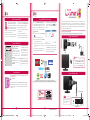 1
1
-
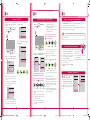 2
2
LG 105UC9 Manual do proprietário
- Tipo
- Manual do proprietário
Artigos relacionados
-
LG 42LF5850 Manual do usuário
-
LG PF50KS Manual do usuário
-
LG PF1000UW Manual do usuário
-
LG 55LA9700 Manual do proprietário
-
LG OLED65W8PSA Manual do proprietário
-
LG OLED65C7BO Manual do proprietário
-
LG 55UK6550PSB Manual do usuário
-
LG 55EA9800 Manual do proprietário
-
LG 55EA8800 Manual do proprietário
-
LG 84LM9600 Manual do proprietário